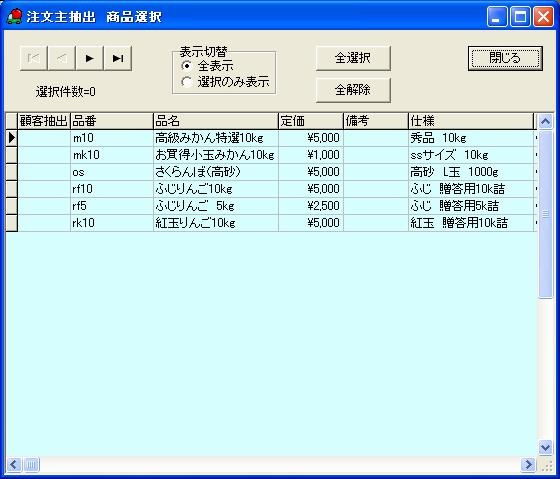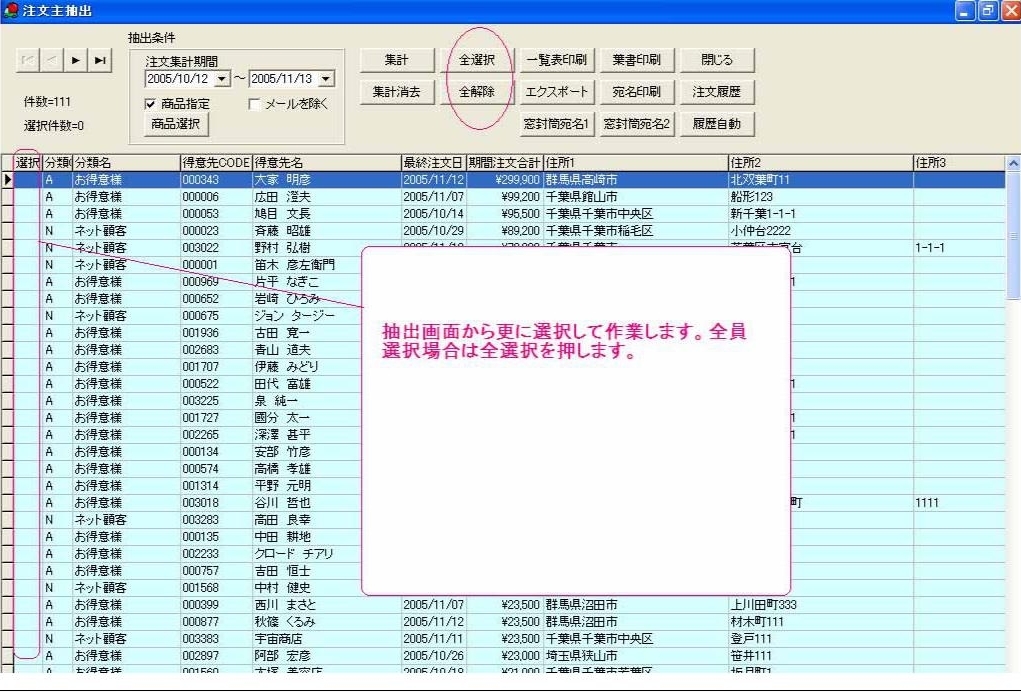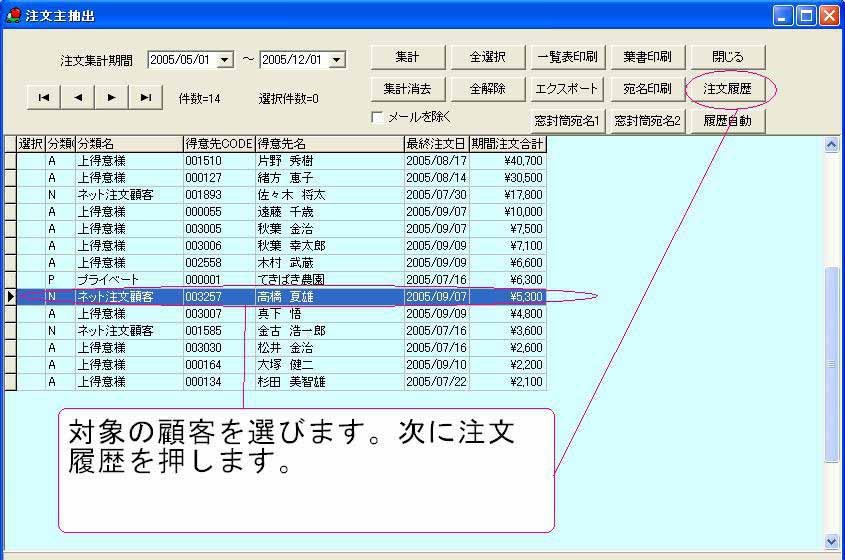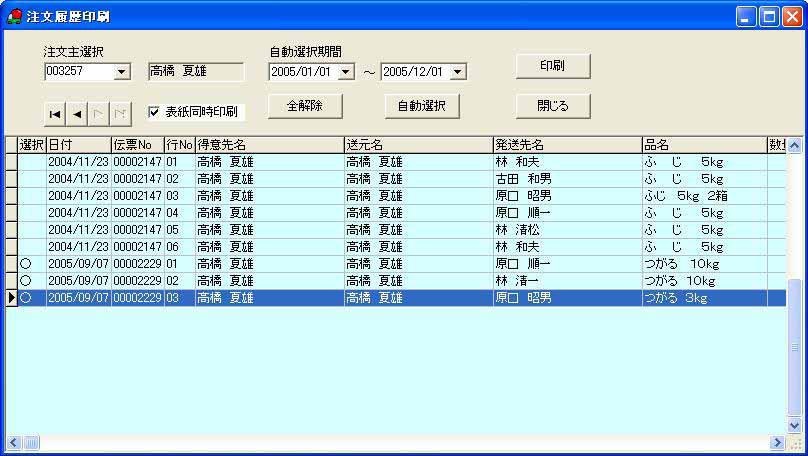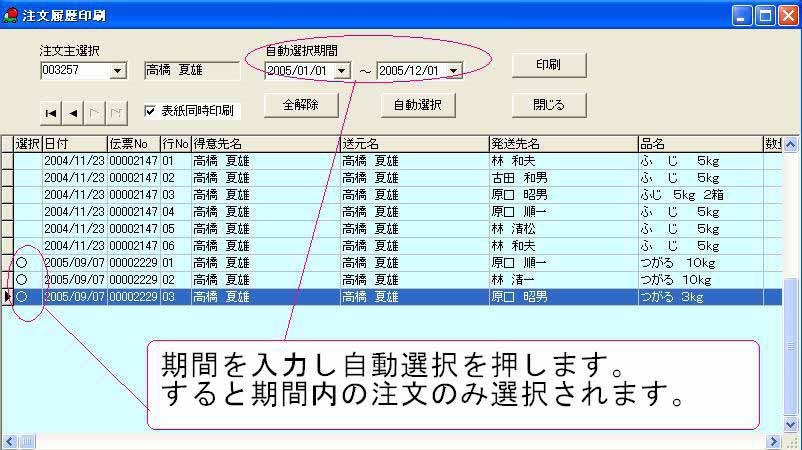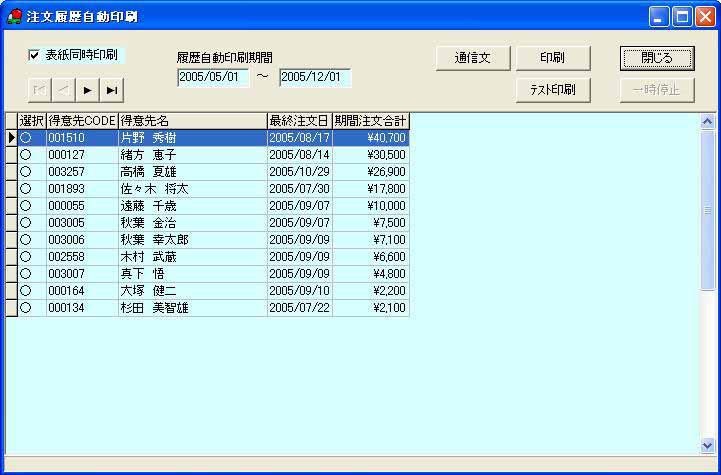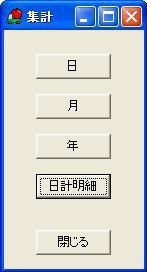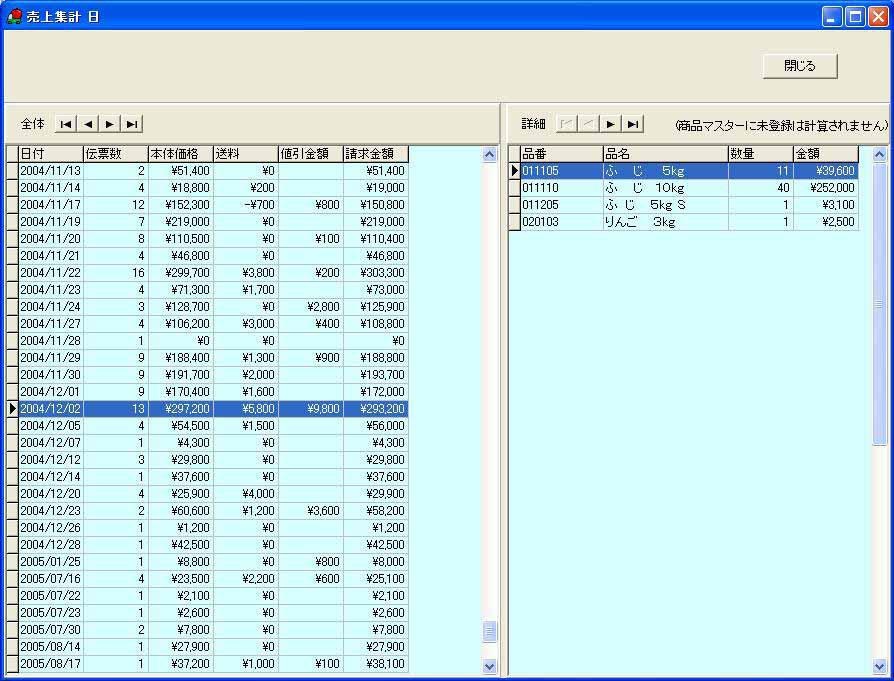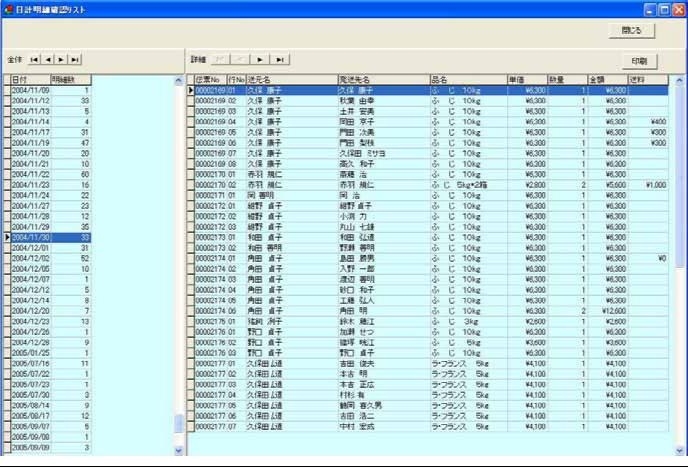7. 販売促進・DM の発送¶
7.1. 注文主の抽出¶
ここでは任意の期間や購入商品を入力し、抽出した顧客データを基に、 一覧表印刷、宛名ラベル印刷、はがき印刷、個人の注文内容などを印刷し、 販売促進に役立てる事ができます。 産直新鮮組では期間を入力して、顧客の売上集計一覧表を簡単に作成する事ができます。 作成した集計表から、今年の注文書の発行リストや、ダイレクトメール、はがきの宛名、 宛名ラベル(タックシール)を印刷します。
メイン画面の販売促進から“注文主抽出”を選びます。
【各ボタンの説明】
- ○抽出条件
- 抽出集計期間・・・
- 期間を指定してその中から抽出します。
- 商品指定・・・
- チェックを入れ商品選択を押すと商品マスターが開きます。 その中から商品を選択し購入した顧客を抽出します。
- ○作業
- 集計・・・
- 上記条件を満たした顧客を集計し表示します。売上順になります。
- 集計消去・・・
- 集計した一覧を消去します。
- 全選択・・・
- 任意の入力期間で集計を表示した顧客を一度に全員選択します。
- 全解除・・・
- 選択した顧客の解除。
- 一覧表印刷・・・
- 任意の入力期間で集計し選択した顧客の一覧表を印刷します。
- エクスポート・・・
- 選択した顧客を他ソフトで使えるよう出力します。形式はCSV。
- 葉書印刷・・・
- 任意の入力期間で集計した顧客の葉書を印刷します。
- 宛名印刷・・・
- 任意の入力期間で集計した顧客の宛名ラベルを印刷します。
- 窓付封筒印刷1・・・
- 任意の入力期間で集計し選択した顧客に窓付き封筒で送れるA4紙に宛名印刷します。 下に通信文も印刷できます。
- 窓付封筒印刷2・・・
- 上記の通信文が入らない印刷です。
- 注文履歴・・・
- フォーカスされている(青くなっている)顧客の履歴を表示します。 また、その顧客の履歴を取り込んだ注文書の作成ができます。
- 注文履歴自動・・・
- 集計で表示した顧客を複数選択し、 顧客から更に期間を入力し履歴を取り込んだ注文書を一度に印刷します。
- メールを除く・・・
- 顧客マスターでメールアドレスを入力してある顧客を除く事ができます。 メールアドスの有る顧客には郵便で注文書は送らないなどの時に除外できます。
7.1.1. 抽出期間の入力¶
はじめに注文集計期間の右に集計したい期間の最初の日を入力します。 左側には集計したい期間の最後の日を入力します。 まず右側、欄の日付の“▼”をクリック(又は日付欄にカーソルを移し“F4”キー)すると カレンダーが出ますので希望の年、月、日を選びます。 たとえば昨年の 1 年間を集計するのでしたら年数だけを変えます。 “集計消去”を押すとすべてキャンセルされます。
7.1.2. 購入商品のから選択¶
商品指定にチェックを入れ、“商品選択”ボタンをクリックすると商品を選択できます。 また、複数の商品も選択できます。 ここで購入商品を絞った顧客の抽出ができます。
集計期間の日付の入力が終わりましたら、“集計”ボタンをします。 集計し直す時は下の集計消去を押して何度でも集計し直せます。 集計が終わると下記画面になります。 注文主抽出画面で集計した顧客を対象に画面右の選択欄、 又は青い行の選択されている顧客に次のいろいろな機能を使います。
7.2. 抽出した顧客の各種の出力方法¶
注釈
《ラクラク》
表示される顧客を右クリックするとその顧客の注文履歴が表示されます。 ○ 全選択、全解除すべての顧客を選択、または解除します。
7.2.1. 抽出顧客の各種の出力方法¶
注釈
《ラクラク》
選択するのにキーボードの“Shift+↓”でも選択できます。
- ○ 一覧表印刷
- “全選択”をクリックし選択または個々に選択し“一覧表印刷”ボタンを押すと一覧表が印刷できます。 除外したい顧客は選択マークを付けません。 顧客欄をダブルクリックで選択マークを消し除外する事もできます。
- ○ エクスポート
- 同じく選択した顧客を他のソフトなどで使いたい場合、 CSVファイルで出力し保存できます。 保存されるのは顧客氏名フリガナ、敬称、電話番号、郵便番号、住所1、住所2、住所3、全住所です。
- ○ はがき印刷
- 同じく選択した顧客をはがきに宛名印刷します。 フォントなどは変える事はできません。変えたい時はエクスポート機能を使い 宛名書きソフトなどで対応して下さい。
- ○ 宛名印刷
- 同じく選択した顧客を宛名ラベルに印刷します。 フォントなどは変える事はできません。変えたい時はエクスポート機能を使い 宛名書きソフトなどで対応して下さい。
注釈
《ヒント》
※宛名ラベルの印刷を始めると最初にスキッフ°枚数を入力する画面が出ます。 使いかけのラベルも、無駄なく印刷する事ができます。 宛名ラベルはA4 12片の用紙の設定です。
- ○ 窓付封筒宛名1
- 同じく選択した顧客に窓付き封筒で送る用紙を印刷します。A4 用紙に通信文を添える事ができます。
- ○ 窓付封筒宛名2
- 同じく選択した顧客に窓付き封筒で送る用紙を印刷します。 上記の窓付封筒宛名1と違うのは通信文が載りません。 住所のみ必要な時はこちらで印刷します。
7.3. 注文書の発行¶
上記で選択した顧客に更に進んで履歴を取り込んだ注文書の発行をします。 発行方法は2通り有ります。
7.3.1. 履歴を取り込んだ注文書の発行(単票)¶
例、高橋 夏雄様の注文書を作ります。
- カーソルを注文書発行する対象顧客に合わせクリックします。
- 注文履歴を押します。
- 高橋夏雄さんのご注文履歴がすべて表示されます。
- “選択マーク”欄に注文書に載せたい送り先を選びます。
これで宛名、住所まで入った注文書が印刷されますのでそのまま折って、 窓付き封筒に入れて送ります。
- ○ 自動選択
- 注文集計期間を入力し“自動選択”を押します。期間内の注文履歴のみ選択されます。 2005年度分だけ選択したい場合は 集計期間 2005/01/01~2005/12/31 に変更し集計をクリックします。 すると下記の様に期間内のご注文履歴のみ選択されます。
- 表紙同時印刷にチェックを入れ“印刷”を押し印刷します。
これで注文書と窓付封筒で送付できる表紙も同時に印刷されます。
7.3.2. 履歴を取り込んだ注文書の発行(複数一括)¶
上記の 7.3.1.は 単票 で行いました。更に、この項では複数を一度の設定で注文書を作成します。 例、11人分の注文書を一度に作ります。
- 注文主抽出画面から注文集計期間を入力し集計作業を行います。
- 作成する顧客を選び選択します。※下記の図を参照
- 11人に選択マークを付け“自動履歴”を押します。
- 選択された顧客のみ表示されます。この画面では印刷されるすべての顧客が表示されます。 省きたい顧客がいる場合は一度画面を“閉じる”ボタンで前に戻り、その顧客の選択マークを外します。
- 表紙同時印刷にチェックを入れ通信文を確認し“印刷”ボタンを押すと 11人分の期間内の履歴を取り込んだ注文書が作成されます。
7.4. 注文履歴印刷¶
顧客から昨年の履歴の照会などを受けた時、スピーディーに顧客の履歴を照会、印刷できます。
- メイン画面の販売促進から【注文履歴印刷】を選びます。
- 注文主選択欄をクリックし“F4”キー又は“▼”をクリックします。
- 次に顧客検索画面が出ますので顧客CD やフリガナ、顧客名、電話番号などで対象の顧客を呼び出します。
- 次に自動選択期間を入力します。自動選択期間の右に集計したい期間の最初の日を入力します。左側に集計したい期間の最後の日を入力します。まず右側、欄の日付の“▼”をクリック(又は日付欄にカーソルを移し“F4”キー)するとカレンダーが出ますので希望の年、月、日を選びます。たとえば昨年の 1 年間を集計するのでしたら年数だけを変えます。
- 印刷ボタンで一覧表を印刷をします。
注釈
《ラクラク》
顧客を選択するのにキーボードの“Shift+↓”でも選択できます。
7.5. 集計¶
入力した商品の集計をします。 集計は日別、月別、年別、日計明細に集計し、各期日における伝票数、印刷できます。
○例、2004年12月2日の売上と販売品目を調べます
- メイン画面の販売促進から【集計】を選びます。
- 日別、月別、年別、日計明細で表示します。今回は日をクリックします。
- 左画面から日付の2004年12月2日行をクリックします。
右画面にその日の売上明細が表示されます。
例、2004 年11月30日の売上と販売品目を調べ印刷します。
- 今度は【日計明細】をクリックし 2004 年11月30日を選びます。
- 表示されたら【印刷】をクリックし印刷します。
注釈
《ラクラク》
ダンボール資材の注文する時の資料にも年別表示すると便利です・・。
7.6. 顧客一括¶
産直新鮮組に入力した顧客をすべて表示します。 ご注意して頂きたいのは注文主、送り主、送り先すべて表示しますので 顧客分類マスターで分類する事が必要です。
- メイン画面の販売促進から【顧客一括】を選びます。
- 顧客マスターに登録されている顧客がすべて表示されます。
- 顧客を選択し必要な帳票を出力します。 また分類選択を使い顧客を選択し対象の顧客を絞り込みもできます。
注釈
《ヒント》
※上記の3で”分類選択”は顧客マスター登録時に分類を入力してある事が必要です。
注釈
《ラクラク》
選択するのにキーボードの“Shift+↓”でも選択できます。
- 必要な顧客を各帳票に出力します。